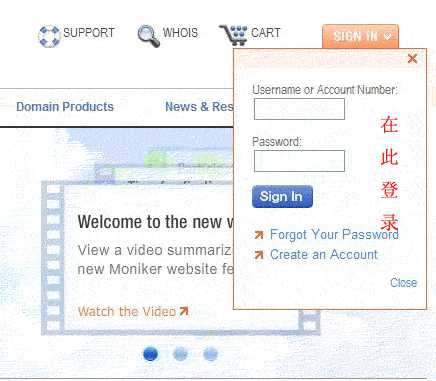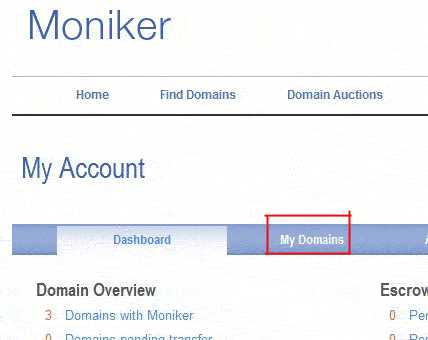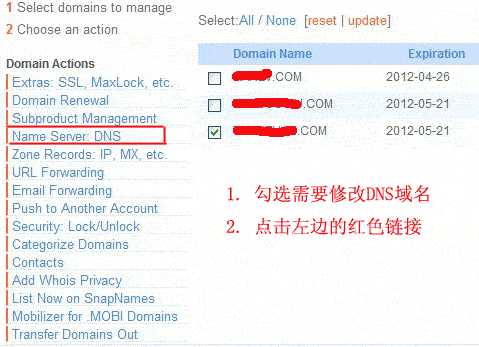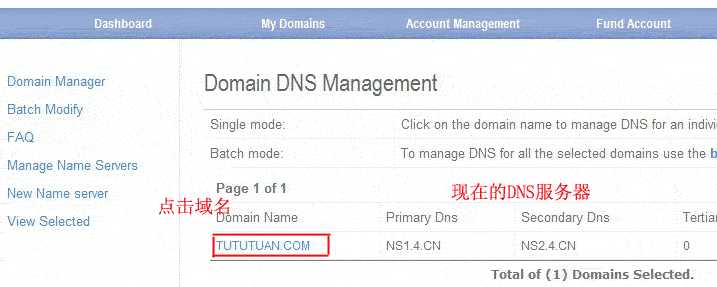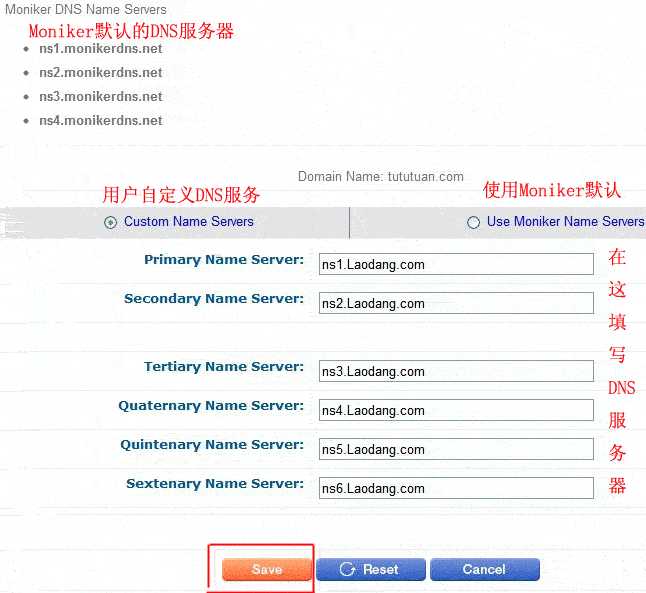神剑山庄资源网 Design By www.hcban.com
1、进入Moniker.com官方网站,http://www.Moniker.com ,鼠标放到右上角“SIGN IN”黑色按钮,使用您的帐号和密码登录。
2、点击中部的“My Domains” ,进入您的域名列表
3、在域名列表中,勾选需要设置修改DNS服务器的域名。
然后点击左边列表的“Name Server: DNS”链接。
4、新打开的页面中,点击“域名”,进入新页面。
5、填写您要设置成的DNS服务器
然后点击“Save”橙色按钮,即可完成。
Custom Name Servers 使用客户自定义的DNS服务器
Use Moniker Name Servers 使用Moniker 默认的DNS服务器
标签:
Moniker,DNS
神剑山庄资源网 Design By www.hcban.com
神剑山庄资源网
免责声明:本站文章均来自网站采集或用户投稿,网站不提供任何软件下载或自行开发的软件!
如有用户或公司发现本站内容信息存在侵权行为,请邮件告知! 858582#qq.com
神剑山庄资源网 Design By www.hcban.com
暂无Moniker 域名设置修改DNS服务器的方法(图文)的评论...
更新日志
2025年01月15日
2025年01月15日
- 小骆驼-《草原狼2(蓝光CD)》[原抓WAV+CUE]
- 群星《欢迎来到我身边 电影原声专辑》[320K/MP3][105.02MB]
- 群星《欢迎来到我身边 电影原声专辑》[FLAC/分轨][480.9MB]
- 雷婷《梦里蓝天HQⅡ》 2023头版限量编号低速原抓[WAV+CUE][463M]
- 群星《2024好听新歌42》AI调整音效【WAV分轨】
- 王思雨-《思念陪着鸿雁飞》WAV
- 王思雨《喜马拉雅HQ》头版限量编号[WAV+CUE]
- 李健《无时无刻》[WAV+CUE][590M]
- 陈奕迅《酝酿》[WAV分轨][502M]
- 卓依婷《化蝶》2CD[WAV+CUE][1.1G]
- 群星《吉他王(黑胶CD)》[WAV+CUE]
- 齐秦《穿乐(穿越)》[WAV+CUE]
- 发烧珍品《数位CD音响测试-动向效果(九)》【WAV+CUE】
- 邝美云《邝美云精装歌集》[DSF][1.6G]
- 吕方《爱一回伤一回》[WAV+CUE][454M]